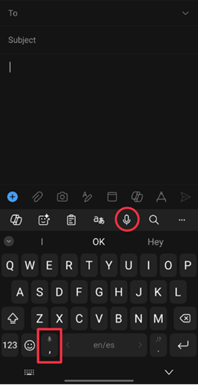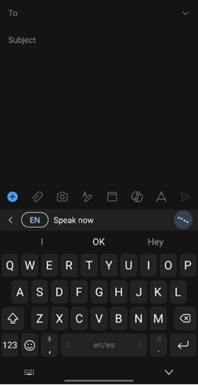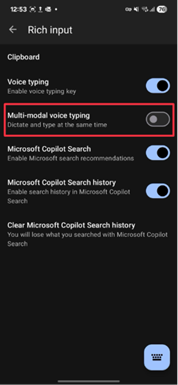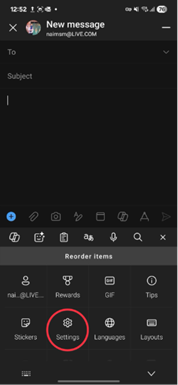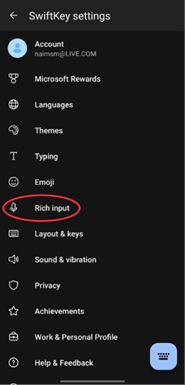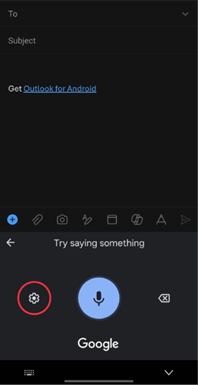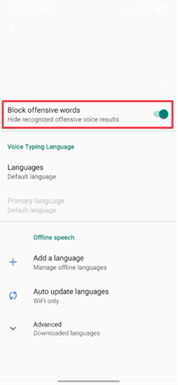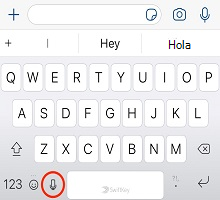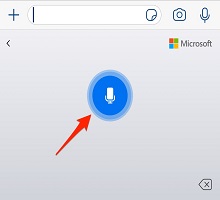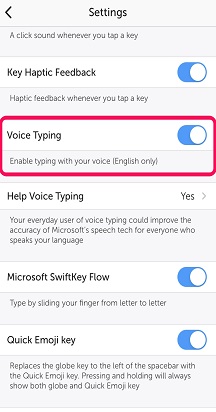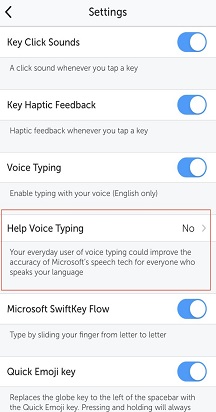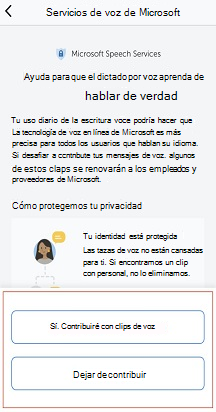Escritura por voz en Microsoft SwiftKey
Microsoft SwiftKey ahora incluye escritura por voz multimodal, lo que te permite dictar mientras mantienes el teclado visible, para que puedas hablar y escribir al mismo tiempo.
Para los usuarios que prefieren la experiencia de escritura por voz anterior, se puede habilitar en SwiftKey configuración.
Esta guía explica cómo funciona cada uno de ellos, cómo alternar entre ellos y qué esperar cuando multimodal está deshabilitado.
Opciones de escritura por voz en SwiftKey
1. Escritura por voz multimodal (predeterminado)
La escritura por voz multimodal es la experiencia de dictado de voz integrada de SwiftKey. Permite a los usuarios hablar y escribir simultáneamente, combinando la entrada de voz con la interacción del teclado. Esta característica está habilitada de forma predeterminada.
Para usarlo: pulse el icono del micrófono en la SwiftKey barra de herramientas o mantenga presionada la tecla de coma del teclado. Empiece a hablar y el texto aparecerá en la pantalla. Escriba simultáneamente si lo desea.
2. Google Voice Typing (IME)
Para acceder a la experiencia anterior, se puede deshabilitar el dictado por voz multimodal y SwiftKey volverá a usar el método de entrada de voz (IME) de Google. Este es un sistema independiente proporcionado por Android y con tecnología del reconocimiento de voz de Google.
-
Para acceder: Ve a SwiftKey Configuración y selecciona "Entrada enriquecida". A continuación, desactive "Escritura por voz multi modal".
-
Requisitos: la aplicación de Google debe instalarse y actualizarse. Si no es así, puede que la escritura por voz no funcione correctamente.
Nota: Deshabilitar la escritura multimodal restaura el comportamiento heredado, donde la entrada de voz se controla por completo mediante el IME de Google.
Notas adicionales
-
Idioma y uso sin conexión: para el dictado por voz de Google, la configuración de idioma y el reconocimiento sin conexión se pueden administrar en la aplicación de Google, en Configuración → Voz.
-
Censura de palabras ofensivas: el lenguaje explícito se censura de manera predeterminada. Para habilitarlo, debe desactivarse el dictado por voz multimodal. Una vez desactivado, presiona el botón de escritura por voz y haz clic en el engranaje de configuración. A continuación, se te dará la opción de desactivar "Bloquear palabras ofensivas".
-
Uso compartido de datos: SwiftKey pueden enviar mensajes de voz anonimizados a Microsoft para mejorar el reconocimiento. Los usuarios pueden optar por no participar en SwiftKey configuración en Escritura por voz.
1 - Cómo usar el dictado por voz?
El teclado Microsoft SwiftKey ahora ofrece escritura por voz (o dictado por voz), ideal para todos esos momentos en los que prefieres hablar en lugar de escribir.
Si ha seleccionado inglés como opción de idioma Microsoft SwiftKey, encontrará que el dictado por voz está habilitado de forma predeterminada.
Pulse el icono del micrófono en el teclado de Microsoft SwiftKey para empezar.
Hable para iniciar el dictado: el micrófono se volverá azul. Para detener el dictado, pulse el micrófono.
Si desea deshabilitar el dictado por voz u ocultar el icono del teclado de Microsoft SwiftKey:
1. Abra la aplicación de Microsoft SwiftKey.
2. Pulse 'Configuración'.
3. Pulse el botón "Escritura por voz" para activarlo o desactivarlo.
2. Escritura por voz & los datos
Los datos del dictado por voz se enviarán a los servicios de voz de Microsoft para convertir su voz en texto. Si aceptas compartir tus datos de voz y texto con Microsoft, nuestros servicios de reconocimiento de voz te entenderán mejor y harán que el dictado por voz sea más preciso.
Se despersonalizados todos los ejemplos de voz y texto que se comparten con Microsoft.
Debido a esta despersonalización, si inicias sesión en Microsoft SwiftKey usando una cuenta de Microsoft, los datos de entrada de voz no se verán en el panel de privacidad de Microsoft.
¿Cómo puedo dejar de compartir mis datos de voz?
Puede dejar de compartir estos datos en cualquier momento. Para ello:
-
Abre la aplicación de Microsoft SwiftKey.
-
Pulse 'Configuración'.
-
Pulse 'Ayudar con el dictado por voz'
-
Seleccione "Dejar de contribuir". Si elige esta opción, podrá seguir usando la característica Escritura por voz, pero no se compartirán los clips de voz.
Si desea volver a contribuir con clips de voz, elija la opción "Sí, contribuiré con clips de voz".
Nota: Si desactivas completamente la opción "Escritura por voz", se desactivará el botón "Ayudar con escritura por voz".
PREGUNTAS FRECUENTES:
-
Actualmente se admite solo en inglés para voz a texto.